CAD捕捉功能在CAD繪圖中有著非常重要的作用,而shift鍵在CAD繪圖中也有很重要的作用,當shift鍵遇到CAD捕捉功能又會發生什么呢?
shift鍵在CAD中定義偏移捕捉或旋轉捕捉中的應用方法
我們在CAD的繪圖區中繪制一個圓,鼠標選擇這個圓,左鍵單擊激活夾點,單擊鼠標右鍵,在彈出的快捷菜單中選擇復制,水平拖動鼠標一段距離,左鍵單擊確定復制的第一個圓的位置,現在我們按下Shift鍵,再次在屏幕上拖動鼠標,并單擊放下第二個圓,看看會怎么樣呢?三個圓的間距是一樣的。
用上面的這個方法可以很快速地做出一個小型的矩形陣列,那么我們能不能用類似的方法替代簡單的環形陣列呢?答案是肯定的。
選擇上面例子中的圓形,并激活其中的夾點,點擊兩次空格,調整命令行中的命令為旋轉,輸入復制命令C,并根據制圖情況選擇基點(本例中以默認夾點為基點),輸入旋轉角度30度,空格確認命令,此時按住Shift鍵,依次旋轉拖動鼠標,并在相應位置單擊確定, CAD會自動捕捉30度來旋轉復制該圓。

這種旋轉捕捉的方法可以替代簡單環形陣列中的角度填充。
借助夾點來復制圖形可能朋友們都不陌生,不過要想把圖形做的漂亮,我們希望能夠在相同的間距復制圖形,也許有的朋友已經考慮到用陣列來解決這個問題,其實我們用Shift鍵來定義一下CAD捕捉以及偏移,在少量的圖形復制中還是非常方便的。

2023-10-20

2023-08-04

2023-02-02

2022-10-13

2020-01-03

2019-12-02

2019-11-29

2019-11-21

2019-11-20

2019-11-14

2019-11-14
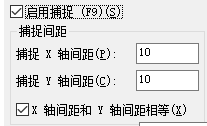
2019-11-04
